El comando Finger es un comando de búsqueda de información del usuario que brinda detalles de todos los usuarios que iniciaron sesión. Esta herramienta generalmente la usan los administradores del sistema. Proporciona detalles como el nombre de inicio de sesión, el nombre de usuario, el tiempo de inactividad, el tiempo de inicio de sesión y, en algunos casos, incluso su dirección de correo electrónico. Esta herramienta es similar a la herramienta Pinky, pero la herramienta Pinky es solo la versión liviana de esta herramienta.
Instalación de la herramienta de búsqueda de información de usuario de finger
Para instalar la herramienta de dedo , use los siguientes comandos según su distribución de Linux.
En el caso de Debian/Ubuntu
$sudo apt-get install finger
En el caso de CentOS/RedHat
$sudo yum install finger
En el caso de Fedora OS
$sudo dnf install finger
Trabajar con la herramienta de búsqueda de información de usuario de dedos
1. Para digitar u obtener detalles de un usuario.
$finger manav
Nota: Aquí «manav» es el nombre de usuario.
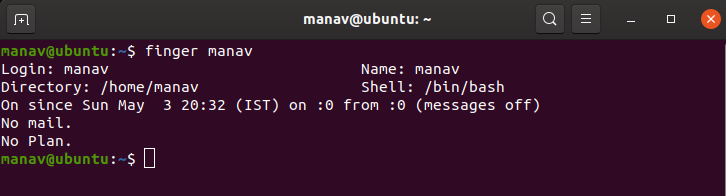
Como puede verse, muestra el nombre de inicio de sesión, el nombre, el directorio, el shell, la hora de inicio de sesión, el correo electrónico y el plan del usuario.
2. Para obtener el estado inactivo y los detalles de inicio de sesión de un usuario.
$finger -s manav

Como puede verse, muestra el estado inactivo junto con los detalles del usuario.
3. Para evitar imprimir la clave PGP, el plan y los detalles del proyecto
$finger -p manav

Como se puede ver, muestra el nombre de inicio de sesión, el nombre, el directorio, el shell, la hora de inicio de sesión, el correo electrónico, pero no el plan, la clave PGP y el proyecto del usuario.
4. Para crear un plan para un usuario.
$echo "Plan details" > ~/.plan

Ahora, después de volver a usar el comando con el dedo, se mostrará un plan para el usuario.
5. Para crear un proyecto para un usuario.
$echo "Project details" > ~/.project

Ahora, después de volver a usar el comando de dedo, se mostrará un proyecto para el usuario.
6. Para crear una clave PGP para un usuario.
$echo "pgpkey" > ~/.pgpkey

Ahora, después de volver a usar el comando con el dedo, se mostrará una clave PGP para el usuario.